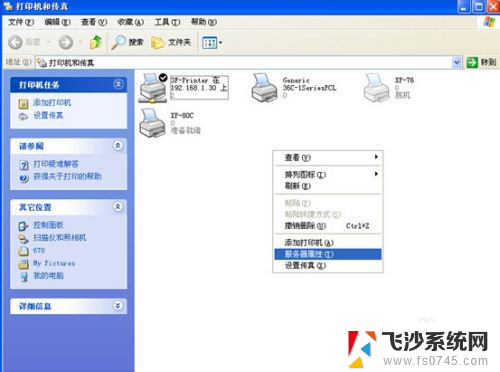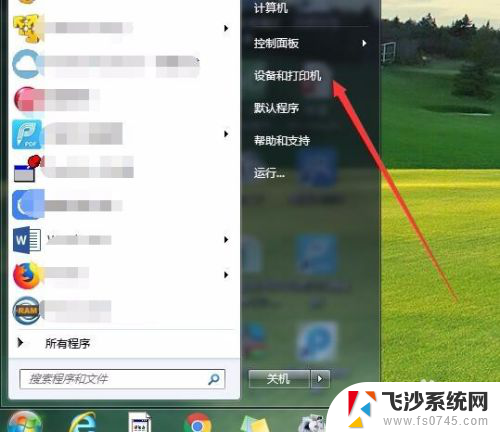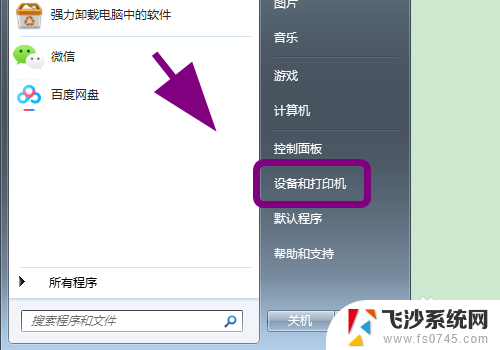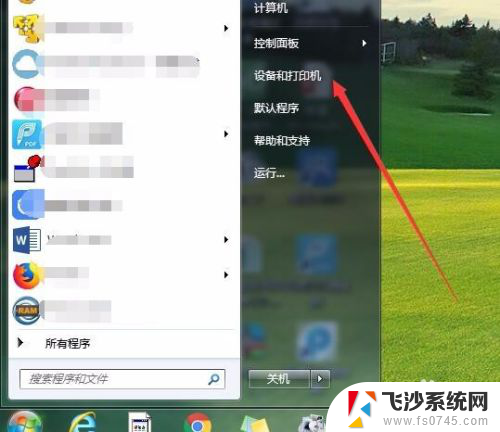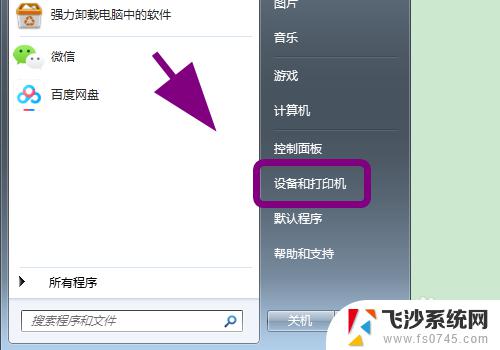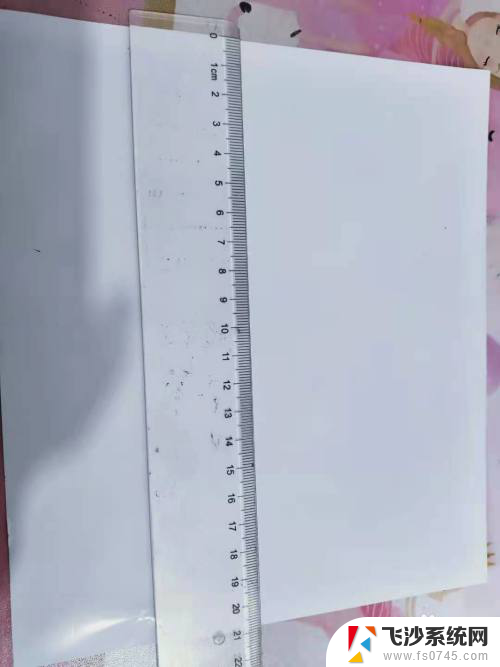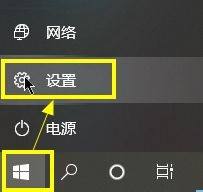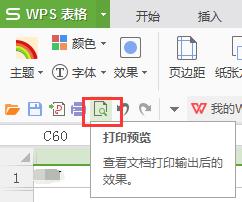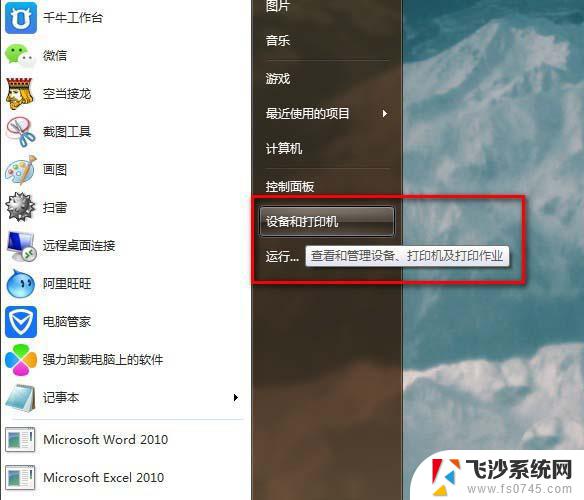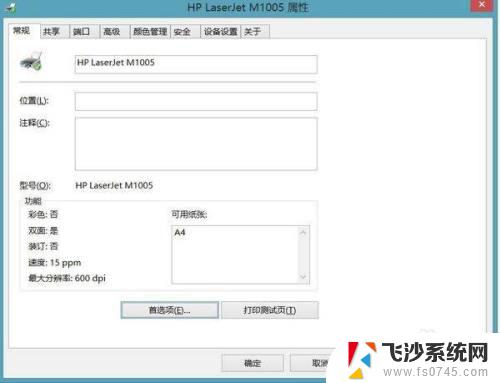打印机进纸怎么调整 打印机纸张规格设置步骤
打印机进纸是打印过程中重要的一环,正确调整进纸可以确保打印效果更加清晰和准确,调整打印机进纸的步骤包括打开打印机盖子,调整进纸导轨,选择正确的纸张规格等。只有在正确的操作下,才能保证打印机顺利工作,打印出高质量的文件和图片。掌握打印机进纸的调整方法是非常重要的。

纸张规格设置
方法一
1、首先我们需要左键电脑的开始菜单,点击设置命令就可以看到有一个打印机和传真选择它。
2、打开之后就会有一个界面跳出来,左键单击左上角的文件,然后选择服务器属性。
3、打开服务器属性之后,就可以穿件新的格式,设置标准的纸张宽度和高度。
4、设置好了之后就可以左键单击打印机任务。
5、右键选择第一个打印机,看到最底下的属性点击它。
6、然后在常规设置中选择纸张布局,点击高级设计就可以了。是不是非常的简单便捷呢。

方法二
1、首先需要打开你的word文档把你需要打印的内容拷贝进去,打开word文档里的打印机和传真设置命令。
2、在空白的画面上点击右键,选择服务器属性命令点击打开它。
3、打开服务器属性之后就会出现一个方框,然后选择创建新格式。并且把表格名设置为22X14在设置格式尺寸高度为22cm宽度为14cm,输入好了之后点击保存,这个新的纸张规格就确定好了。
4、点击你将要打印的打印机选择属性,属性里面有一个设备设置的页面。打开它就可以选择索引送纸,这个时候会要你选择送纸的纸张,就选择刚刚命名的22X14就好了。
5、然后转到打印机常规属性的那个常规页面。
6、你会看到一个打印机首选的这个选项点击打开它,在打开画面命令有一个高级就可以选择纸张规格了。还是选择22X14,确定之后新纸张的设置就完成了。
7、如果还要继续打印别的文件需要设置规格的情况就只需要设置一下纸张的大小就可以了,纸张大小的设置和上面一样非常的简单。

关于纸张规格的设置就说到这里了,其实大家可以举一反三不仅仅在打印的时候可以使用平常设置一个纸张大小也是可以用这个方法的非常的简单方便。
以上就是打印机进纸的调整方法,对于遇到这种情况的用户,可以按照小编提供的方法来解决,希望这能对大家有所帮助。